Sådan ændres apptilladelser på Android?
Android Tip Og Tricks / / August 04, 2021
Annoncer
I de senere år har folks interesse skiftet meget mod privatlivets fred. Mange mennesker er nu bekymrede over, hvilke data der indsamles af gadgets, og i dag imødekommer endda smartphoneopdateringer dette behov fra brugere. Hver applikation på vores telefoner har brug for tilladelse til at bruge bestemt hardware eller softwarekomponenter til at fungere frit. Jo flere tilladelser du giver applikationen, jo mere kontrol har applikationen over din smartphone.
At have for mange tilladelser til en applikation vil betyde adgang til alle informationer på din smartphone. Hvis du vil begrænse denne adgang til applikationer, skal du ændre tilladelsesindstillingerne for hver af disse applikationer. Og processen med at gøre det på en Android-smartphone er heller ikke kompliceret. Så uden videre, lad os komme i detaljerne.
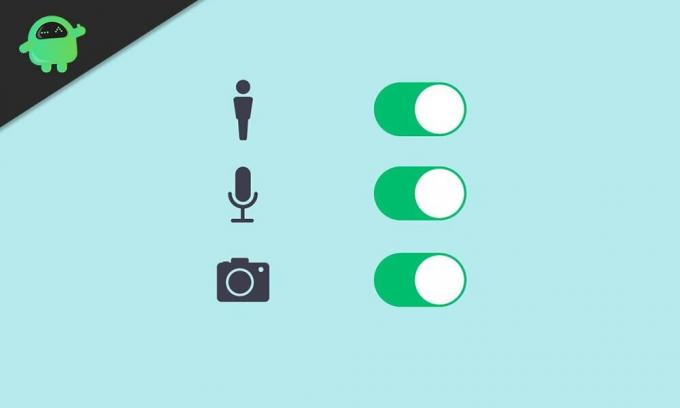
Ændring af apptilladelser på en Android-smartphone:
Applikationstilladelse giver grundlæggende de forskellige applikationer adgang til en Android-smartphones hardware eller data. Der har været spekulationer om forskellige applikationer, der beder om tilladelser, der ikke rigtig er relevante for applikationens faktiske brug. Derudover er der en chance for, at applikationen indsamler dine private oplysninger som opkaldslister, placering, kamera og mikrofon. I så fald ville det være bedst at nægte visse tilladelser, der ikke rigtig er gavnlige for programmets grundlæggende funktionalitet.
Annoncer
Apptilladelser, der er tilgængelige på en smartphone, der kører på Android 6 eller nyere:
Enhver smartphone, der kører på Android 6 eller nyere, har følgende apptilladelsesliste:
- Kropssensorer
- Kalender
- Opkaldslister
- Kamera
- Kontakter
- Beliggenhed
- Mikrofon
- telefon
- Fysisk aktivitet
- SMS
- Opbevaring
Et program, der kan tjene sit formål uden at kende dine placeringsoplysninger, men stadig beder om det gennem tilladelser, er mistænkeligt. På samme måde ville det være bedst at se efter applikationer, der beder om tilladelse til at få adgang til kamera, mikrofon, kontakter og opbevaring. Disse er alle følsomme oplysninger, og hvis du er bekymret for applikationer, der får adgang til disse oplysninger uden din viden, skal du følge nedenstående vejledning.
Nu er tildeling eller tilbagekaldelse af apptilladelser forskellig fra en brugergrænseflade til en anden. I denne artikel gennemgår vi trinvis vejledning om, hvordan du kan udføre dette på en smartphone, der kører på OygenOS. Andre Android-smartphones har en anden grænseflade, men indstillingerne forbliver de samme i de fleste aspekter.
- Når du installerer en ny applikation, beder den om forskellige tilladelser til at tjene sit formål. Hvis du selektivt vil vælge, hvilke data eller oplysninger du vil have, at applikationen skal have adgang til, bliver du nødt til at dvæle i menuen til applikationsindstillinger. For det skal du åbne Indstillinger på din smartphone og gå til "Apps og underretninger."

- Her vil du se en indstilling, der læser "Se alle apps." Tryk på det. En anden brugergrænseflade vil helt sikkert have noget andet, men det vil være i samme retning.

- På den liste over applikationer skal du kigge efter det program, hvis tilladelsesindstillinger du vil ændre. Når du har fundet den, skal du trykke på den, og siden med appindstillinger vises. Her skal du trykke på tilladelser, så har du en tilladt og nægtet liste. Under begge disse lister vil du se, hvilke tilladelser til applikationen der er tilladt og nægtet.
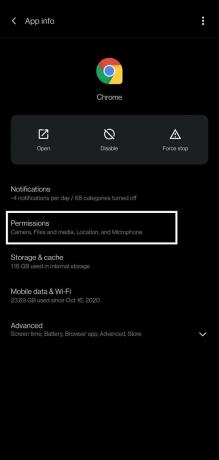
Annoncer
- Hvis du ændrer tilladelse fra tilladt at nægte, skal du trykke på denne tilladelse under tilladt og vælge Afvis. Tilsvarende, hvis du vil ændre det fra nægtet for at tillade, skal du trykke på den tilladelse under nægtet og vælge Tillad.
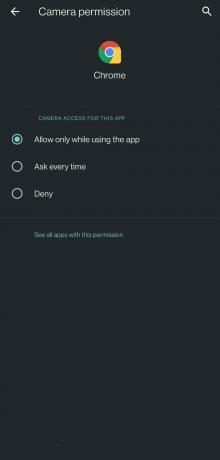
Du kan endda selektivt vælge, hvilke applikationer du vil give adgang til særlig tilladelse. Dette er et kategoribaseret valg for enhver tilgængelig tilladelse. Hvis du har en samling apps, er denne metode til at give tilladelse selektivt bedre end den forrige.
Annoncer
- Åbn Indstillinger på din smartphone, og gå til "Apps & notifikationer." Vælg derefter "Apptilladelser".

- Inde i apptilladelser vil du se kropssensorer, kalender, opkaldslister, kamera, kontakter, placering, mikrofon, telefon, fysisk aktivitet, sms, opbevaring og yderligere tilladelser. Her vil tryk på en af disse afsløre, hvilken applikation på din smartphone, der kan få adgang til den pågældende tilladelse. Det er listen over applikationer, der har adgang til det stykke data eller hardware.

- Vælg hvilken tilladelse du ønsker, og find derefter applikationerne inde i den. Hvis du finder et program, der ikke skal have adgang til denne tilladelse, skal du trykke på det program og vælge Afvis.
Hvis du bruger en enhed, der kører på Android 10, vil du udover "tillad hele tiden" og "afvis" også se muligheden for "Tillad kun mens du bruger appen. ” Det er bedst ikke at indstille "Tillad hele tiden" for nogen af applikationerne og vælge kun at tillade, mens du bruger app. Derefter kan du være sikker på, at ingen applikationer har adgang til en smule information, mens de kører i baggrunden.
Android 11-brugere har endda mulighed for at vælge engangsadgang til placering, mikrofon og kamera. Hver gang du åbner et program, der kræver adgang til placeringen, mikrofonen eller kameraet, vil det bede om din tilladelse til at gøre det igen og igen. Så snart du lukker ansøgningen, tilbagekaldes den tilladte tilladelse.
Mange virksomheder står over for beskyldninger om at stjæle smartphone-brugeres data via deres applikationer og sælge dem til reklamebureauer for en ekstra fortjeneste. Dette er en bekymring for enhver smartphone-bruger, og hvis du er en Android-bruger, er tingene endnu hårdere for dig. Så følg denne vejledning, og giv selektivitet tilladelse til applikationer baseret på deres funktionalitet. Hvis du har spørgsmål eller spørgsmål til denne artikel, skal du kommentere nedenunder, så vender vi tilbage til dig. Sørg også for at tjekke vores andre artikler om iPhone tip og tricks,Android tip og tricks, PC tip og tricksog meget mere for mere nyttig information.



